Ръководство за начинаещи за използване на Blender

Инструкции за използване на Blender за начинаещи, лесни стъпки за работа с 3D софтуер, който предлага мощни инструменти за графичен дизайн.
Ако в миналото искахме да създаваме анимирани аватари във Facebook , често трябваше да използваме някои приложения, които поддържат създаването на анимирани аватари. В момента обаче Facebook е позволил на потребителите да създават изключително интересни анимационни аватари с функцията Avatar .
Тази функция не само създава анимирани аватари, но също така помага на потребителите да създават комплекти стикери с анимираните изображения, които са създали. За да използвате тази функция лесно, тук бихме искали да представим статия за това как да създавате аватари, да правите анимирани стикери и да публикувате статуси с аватари във Facebook . Каним ви да следвате статията.
Инструкции за създаване на аватари и правене на анимирани стикери във Facebook
Стъпка 1: На началната си страница във Facebook щракнете върху иконата с три тирета в десния ъгъл, над екрана.
Стъпка 2: След това щракнете върху Аватар .
Стъпка 3: Изберете цвета на кожата за вашия герой, след което щракнете върху бутона Напред.



Стъпка 4: В този момент ще започнем да задаваме формата на лицето и черти на лицето като: очи, вежди, нос, устни . Освен това можете също да създадете бради или бръчки за вашия аватар.
Стъпка 5: След като коригирате лицето, изберете стила, облеклото и аксесоарите за вашия герой.

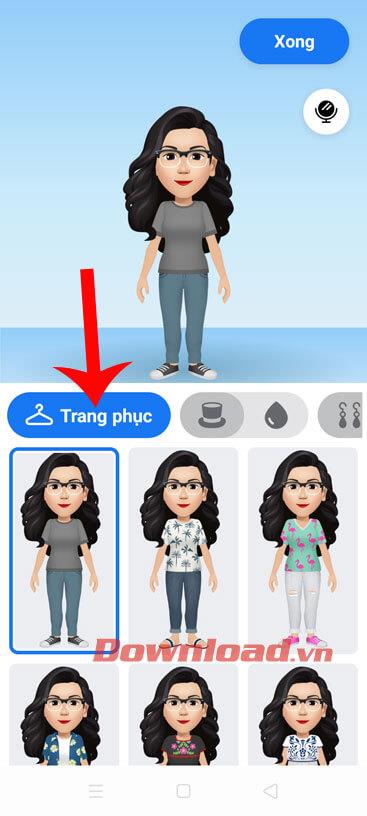
В допълнение, хората могат също да създават анимационни герои въз основа на техните лица, като щракнете върху иконата на огледалото в горния десен ъгъл на екрана, след което ще се отвори предната ви камера . Разгледайте изображението си и създайте герой, който отговаря на вашия стил.

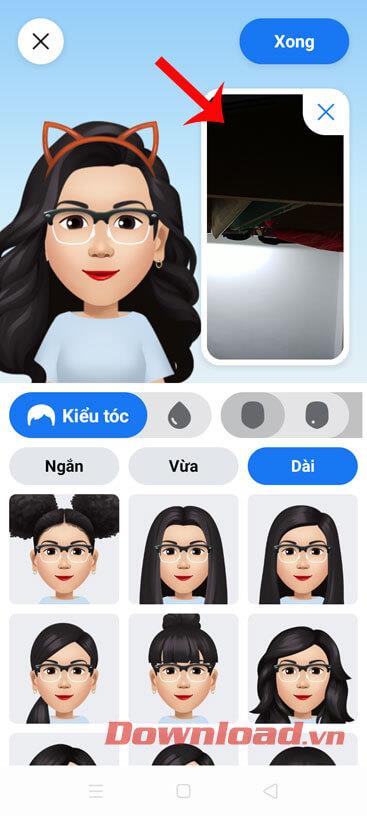
Стъпка 7: След като приключите със създаването на вашия анимационен герой, докоснете бутона Готово в горния десен ъгъл на екрана.
Стъпка 8: Изчакайте малко, оставете тази функция да започне да изтегля изображението на героя, който току-що сте създали, след което щракнете върху бутона Напред .
Стъпка 9: В този момент екранът ще покаже въведение към комплекта стикери, използвайки анимационния герой, който току-що създадохме, натиснете бутона Напред , за да пропуснете.


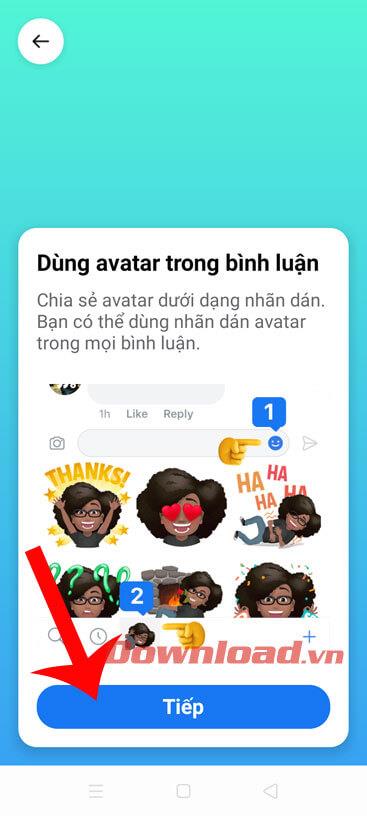
Стъпка 10: Задайте поза на новосъздадения анимационен герой, след което натиснете бутона Споделяне на таблото за обяви , за да позволите на приятелите ви да видят изображението.
Стъпка 11: Напишете статус за изображението, след което го публикувайте във вашата времева линия.

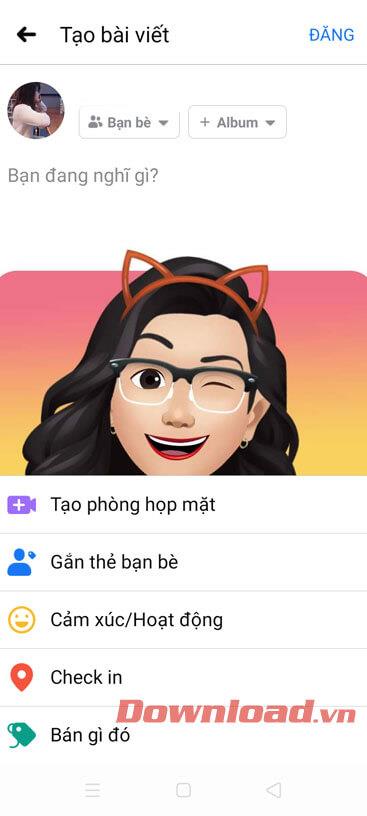
Стъпка 12: Върнете се в секцията Аватар, за да видите стикера, създаден от новосъздадения герой, докоснете иконата на стикера в горния ляв ъгъл на екрана.
Стъпка 13: Преглеждайте и използвайте стикери, за да коментирате публикациите на вашите приятели.


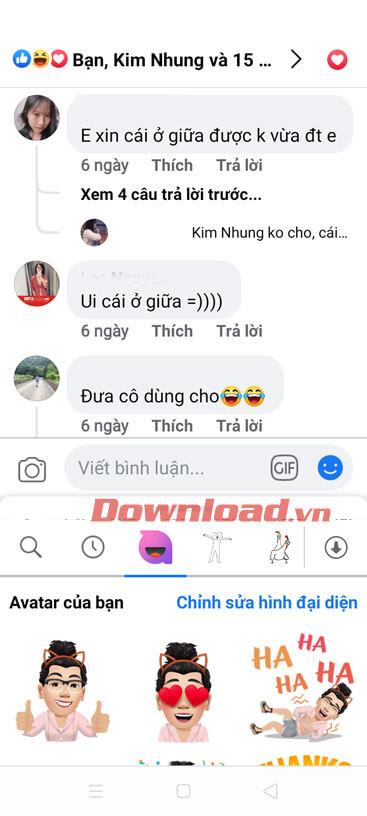
След създаването на анимационен аватар, Facebook не само позволява на потребителите да коментират стикера с изображението на аватара, но можем свободно да публикуваме статуси с фоновото изображение и изображението на анимационния аватар, които току-що създадохме. За да направите това, моля, вижте стъпките по-долу:
Стъпка 1: Първо, на началната страница на приложението Facebook щракнете върху полето, за да публикувате статус на времевата линия.
Стъпка 2: След това в секцията за публикуване на статус щракнете върху квадратната икона от дясната страна на екрана.
Стъпка 3: Сега в секцията Аватар изберете фон с изражението на аватара , който съответства на съдържанието на реда на състоянието, който възнамерявате да публикувате във Facebook.


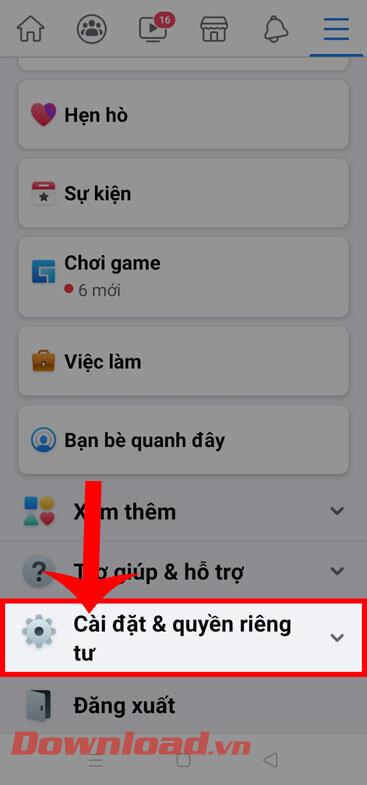
Стъпка 4: Напишете статус с нов фон, след което щракнете върху бутона Публикувай в горния десен ъгъл на екрана.
Стъпка 5: И накрая, на началната страница на Facebook ще видите своя статус ред с фон с изключително впечатляващо изображение на анимационен аватар.
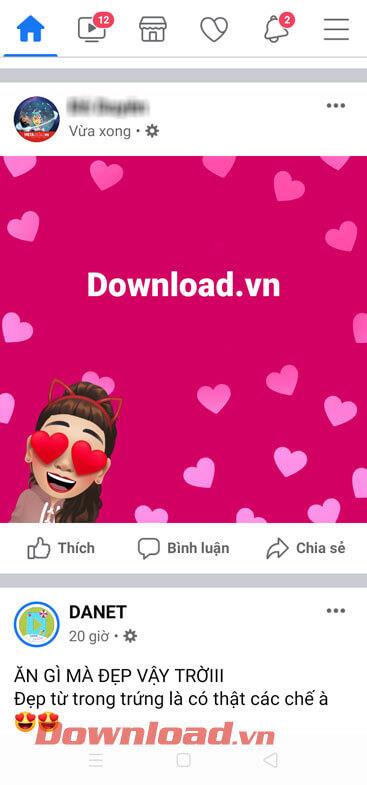
С пожелание за успех!
Инструкции за използване на Blender за начинаещи, лесни стъпки за работа с 3D софтуер, който предлага мощни инструменти за графичен дизайн.
Научете как да напишете прост VBA макрос за вмъкване на слайдове и създаване на нова презентация
Инструкции за включване и изключване на балончетата за чат във Facebook Messenger на Android. Балончетата за чат са полезна функция за лесна комуникация.
Инструкции за слушане на музика в Google Maps В момента потребителите могат да пътуват и да слушат музика с помощта на приложението Google Map на iPhone. Днес WebTech360 ви кани
Инструкции за използване на LifeBOX - онлайн услугата за съхранение на Viettel, LifeBOX е наскоро пусната онлайн услуга за съхранение на Viettel с много превъзходни функции
Как да актуализирате статуса във Facebook Messenger, Facebook Messenger в най-новата версия предостави на потребителите изключително полезна функция: промяна
Инструкции за играта на карти Werewolf Online на компютъра, Инструкции за изтегляне, инсталиране и игра на Werewolf Online на компютъра чрез изключително простия емулатор LDPlayer.
Инструкции за изтриване на истории, публикувани в Instagram Ако искате да изтриете история в Instagram, но не знаете как? Днес WebTech360
Инструкции за добавяне на представени изображения във Facebook В момента Facebook ни позволява да задаваме представени изображения на нашите лични страници. Тук ви каним
Как да коригирате грешката Windows Quick Assist не работи, Windows Quick Assist ви помага лесно да се свържете с отдалечен компютър. Понякога обаче генерира и грешки. Но,







